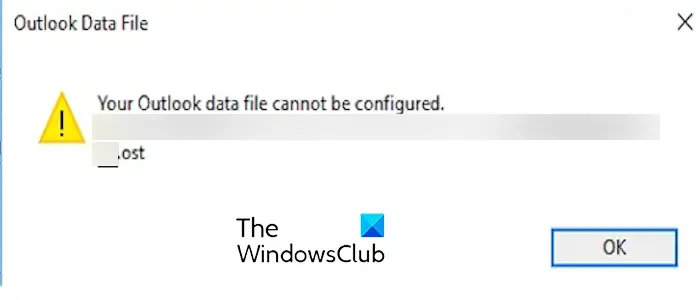修复无法配置您的Outlook数据文件
一些 Microsoft Outlook 用户报告称, 无法配置您的 Outlook 数据文件 他们的电脑上出现错误。 尝试打开 Outlook 并访问您的帐户时会出现此错误。 此错误的主要原因可能是数据文件损坏、损坏或丢失。
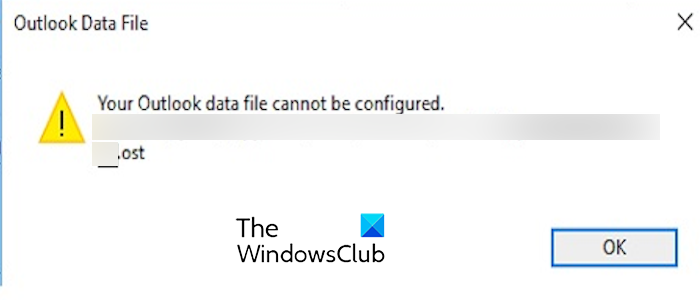
推荐:手工艺术家和工匠WooCommerce主题Zass主题
修复 Outlook 数据文件无法配置错误
如果您收到 无法配置您的 Outlook 数据文件 在 Windows 上打开 Outlook 时出错,请使用以下解决方案来修复该错误:
- 清理不必要的磁盘空间。
- 重新创建 OST 文件。
- 使用 Scanpst.exe 工具修复 PST 文件。
- 尝试使用第三方 PST 修复工具。
1]清理不必要的磁盘空间
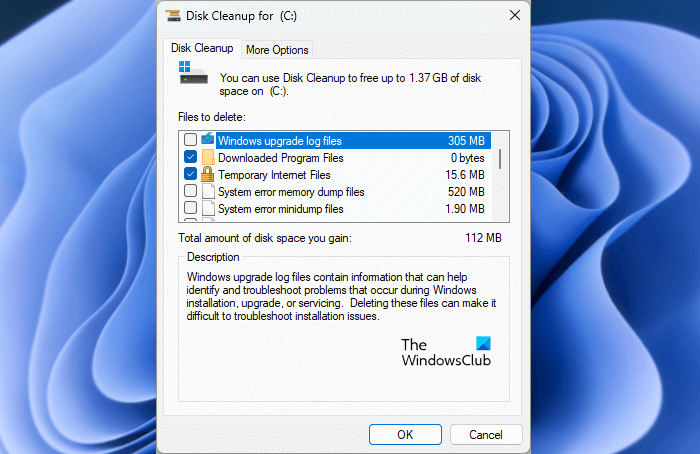
您可以从计算机中删除临时文件并检查错误是否已解决。 为此,您可以 使用 Windows 内置的磁盘清理实用程序 并从驱动器中清除不需要的文件。
2]重新创建OST文件
OST 文件 (.ost) 是 Microsoft Outlook 中的脱机文件夹文件,由 Microsoft Exchange Server 等帐户类型使用。 如果 OST 文件出现此错误,您可以删除该文件并重新生成。 您可以按照以下方法执行此操作:
首先,关闭 Outlook 应用程序并确保它没有在后台运行。
现在,按Win+R打开“运行”并输入“控制面板” 在其中快速打开控制面板。
接下来,单击 邮件(微软 Outlook) 选项并按 电子邮件帐户 出现的对话框中的按钮。
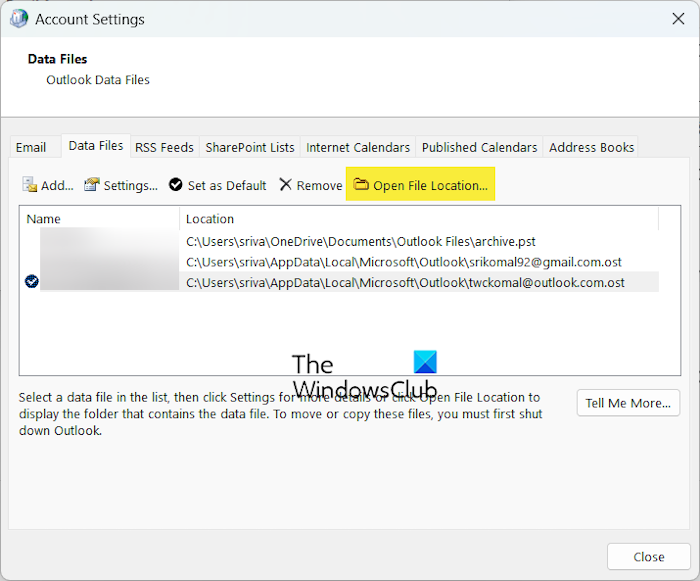
之后,导航至 数据文件 选项卡,选择您的帐户,然后单击 打开文件所在位置 按钮。
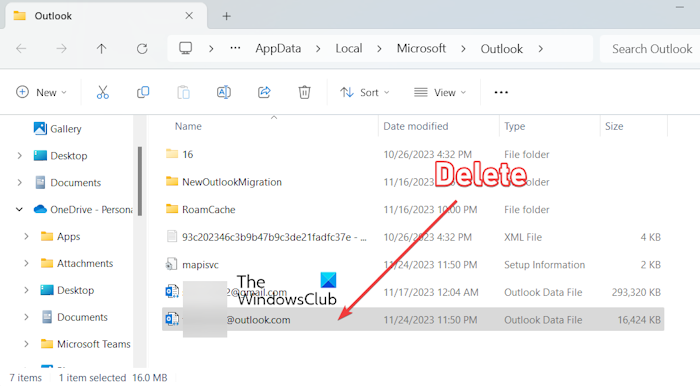
在打开的位置中,右键单击突出显示的数据文件并选择 删除 选项将其删除。
完成后,重新启动 Outlook 应用程序并登录您的帐户以检查错误是否已修复。
读:
3]使用Scanpst.exe工具修复PST文件
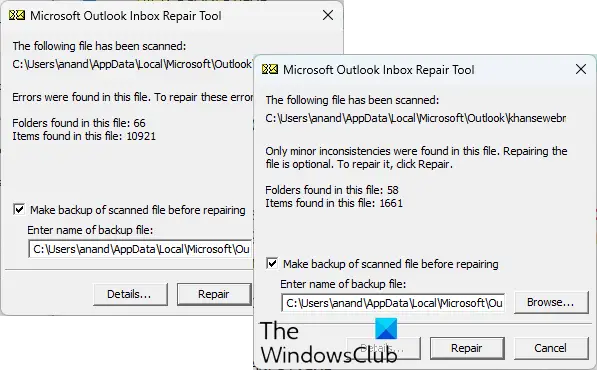
您可以尝试修复 PST 文件以消除错误消息。 无法配置您的 Outlook 数据文件。 为此,您可以使用 Outlook 收件箱修复工具 (ScanPST.exe)。 以下是执行此操作的步骤:
首先,使用 Win+E 热键打开文件资源管理器,然后根据您的 Office 版本转到以下位置:
- C:\Program Files\Microsoft Office\OfficeXX\
- C:\Program Files\Microsoft Office\root\Office16
接下来,找到 扫描PST.exe 文件并双击它来运行该工具。
之后,选择输入的 PST 文件并按 开始 按钮。
现在,选择 修复前备份扫描文件 复选框并单击 维修 按钮。
完成后,重新启动 Outlook 应用程序并检查错误是否已修复。
4]尝试第三方PST修复工具
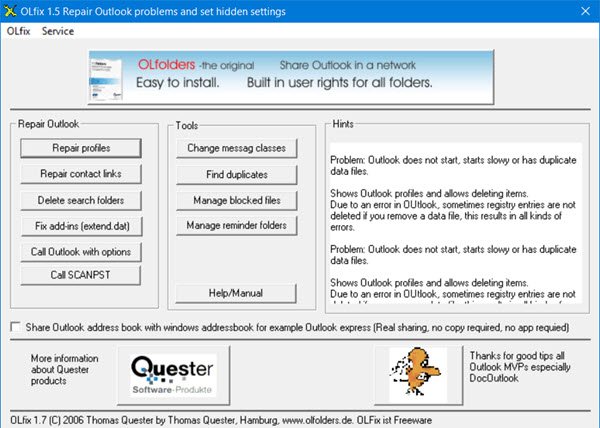
或者,有多个 修复损坏的 PST 文件的免费工具。 因此,如果 ScanPST.exe 无法修复 PST 文件,您可以使用第三方工具来执行此操作。 你也可以 使用 OLFix 修复 Outlook 配置文件。
如何解决 Outlook 无法创建数据文件的问题?
要修复 我们无法创建 Outlook 数据文件 Windows 上出现错误,请删除硬盘的写保护。 另外,如果错误是由于磁盘空间不足引起的,您可以释放一些空间,看看是否有帮助。 您还可以禁用“简化帐户创建”功能,并使用“控制面板”或“管理配置文件”功能添加新帐户来修复错误。
Outlook数据文件无法访问怎么办?
如果你得到 无法访问 Outlook 数据文件 尝试在 Outlook 中发送或接收电子邮件时出错,您可以使用控制面板创建新的配置文件。 或者,您可以将邮件传递位置修改为某个临时文件夹,然后将其更改为原始位置以查看是否有效。